Kako otkriti ili sakriti ikone na radnoj površini u sustavu Windows 11/10
Možda ćete možda htjeti brzo prikazati čistu radnu površinu skrivanjem svih ikona. Ako želite sakriti ili otkriti ikone na radnoj površini ili ako se ikone vaše radne površine(Desktop) ne prikazuju u Windows 11/10/8/7 , onda će vam ovaj post sigurno pomoći.
Otkrij(Unhide) ili Sakrij(Hide Desktop) ikone radne površine u Windows 11/10

Da biste sakrili ikone na radnoj površini u Windows 11/10 , učinite sljedeće:
- Desnom tipkom miša kliknite radnu površinu
- Odaberite Prikaz
- Poništite opciju Prikaži ikone na radnoj površini(Show desktop icons) .
- Ovo će sakriti ikone.
- Za prikaz ikona jednostavno odaberite opciju.
Nedostaju ikone na radnoj površini
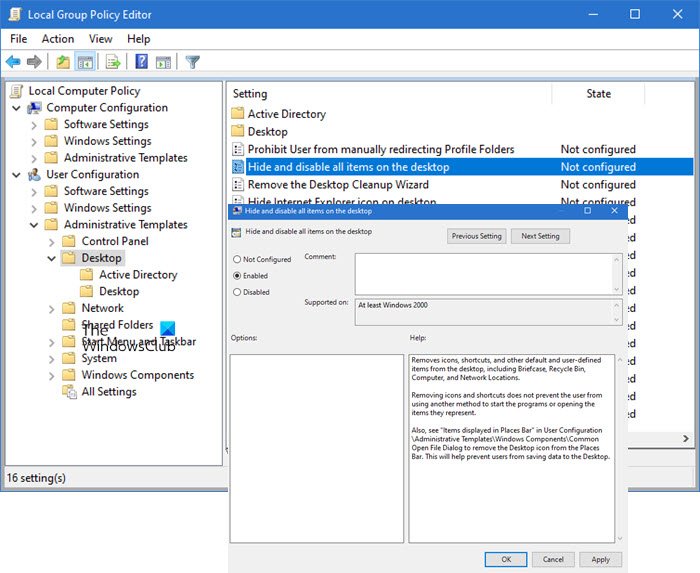
Ako ustanovite da nedostaju ikone na radnoj površini, upišite gpedit.msc u izbornik Start i pritisnite Enter da biste otvorili uređivač grupnih pravila(Group Policy Editor) .
Idite na:
User Configuration > Administrative Templates > Desktop .
Sada odaberite mapu Desktop , koja se nalazi u desnom oknu. Na desnoj strani pronađite Sakrij i onemogućite sve stavke na radnoj površini(Hide and disable all items on the desktop) .
Dvaput kliknite na njega da biste otvorili njegov okvir Svojstva(Properties) .
This setting removes icons, shortcuts, and other default and user-defined items from the desktop, including Briefcase, Recycle Bin, Computer, and Network Locations. Removing icons and shortcuts does not prevent the user from using another method to start the programs or opening the items they represent.
Ako je omogućeno(Enabled) , ova postavka uklanja ikone, prečace i druge zadane i korisnički definirane stavke s radne površine, uključujući koš za smeće(Recycle Bin) , računalo(Computer) i mrežne lokacije(Network Locations) .
Za prikaz ikona na radnoj površini provjerite je li postavka Nije konfigurirana(Not Configured) .
Pritisnite Primijeni > U redu.
Ponovno pokrenite računalo i provjerite je li pomoglo.
SAVJET(TIP) : Ovaj će vam post pokazati kako automatski sakriti ikone na radnoj površini(how to auto-hide desktop icons) u sustavu Windows 11/10.
Inače, u vezi s tim, ovaj će vam post pomoći ako vaše ikone na radnoj površini ne rade ili ih se ne može kliknuti. Obično se to događa ako su asocijacije datoteka zabrljane.
Kako mogu dobiti različite ikone na radnoj površini?
Idite na Windows Settings > Personalization > Themes i kliknite Postavke ikone radne površine . (Desktop)Otvorit će se drugi prozor u kojem možete promijeniti ikone ovog računala, korisničke mape(User Folder) , mreže(Network) , koša za smeće(Recycle Bin) pomoću gumba Promjena ikone(Change Icon) . Ako ne želite da teme mijenjaju ove ikone, poništite okvir koji omogućuje promjenu ikona na radnoj površini teme.
Povezano:(Related:) Popravite da se ikone na radnoj površini ne prikazuju .
Kako mogu postaviti ikone bilo gdje na radnoj površini Windows ?
Desnom tipkom miša kliknite(Right-click) radnu površinu(Desktop) , a zatim kliknite Pogled(View) . Obavezno(Make) poništite opciju Automatski raspored(Auto Arrange) ikona. Također možete poništiti opciju Poravnaj(Align) ikone prema pojasevima. Ako to ne učinite, kad god premjestite ikonu, ona će se automatski rasporediti i pomaknuti s ostalim ikonama na radnoj površini.
Kako ukloniti tekst u ikonama prečaca?
Obično tekst u ikonama prečaca nije od koristi jer su same ikone dovoljne da se zna na koju aplikaciju upućuje. Promjena je vrlo jednostavna. Odaberite ikonu prečaca, a zatim pritisnite F2. Zatim upotrijebite tipku za brisanje za uklanjanje teksta i pritisnite tipku Enter . Sada ćete vidjeti samo ikonu.
Related posts
Popravite bijele prazne ikone na radnoj površini u sustavu Windows 11/10
Ne mogu premjestiti ikone na radnoj površini u sustavu Windows 11/10
Povećajte broj veza s udaljenom radnom površinom u sustavu Windows 11/10
Kako stvoriti dijaprojekciju pozadine radne površine u sustavu Windows 11/10
Ukloni Aktiviraj Windows vodeni žig na radnoj površini u sustavu Windows 11/10
Vratite izgled ikone na radnoj površini na izvorni položaj u sustavu Windows 10
Popravite ikone na radnoj površini nakon ažuriranja Windows 10 Creators
Kako promijeniti ili vratiti zadanu ikonu za mapu u sustavu Windows 11/10
Radna površina ili Explorer ne osvježavaju se automatski u sustavu Windows 11/10
Kako prikvačiti Steam igre na traku zadataka ili radnu površinu u sustavu Windows 11/10
Ponovo izgradite oštećenu predmemoriju ikona, očistite predmemoriju sličica u sustavu Windows 11/10
Kako promijeniti ikone datoteka i mapa u sustavu Windows 11/10
Ne može se desnom tipkom miša kliknuti na radnu površinu u sustavu Windows 11/10
Popravite ikone na radnoj površini stalno se preuređuju u sustavu Windows 10
Crna pozadina iza ikona mapa u sustavu Windows 11/10
Udaljena radna površina ne radi ili se ne povezuje u sustavu Windows 11/10
Savjeti i trikovi za virtualnu radnu površinu za Windows 11/10
Dopustite ili spriječite Windows 10 teme za promjenu ikona radne površine
Kako postaviti animirane GIF-ove kao pozadinu u sustavu Windows 11/10
Aplikacija Microsoft Remote Desktop za Windows 11/10
